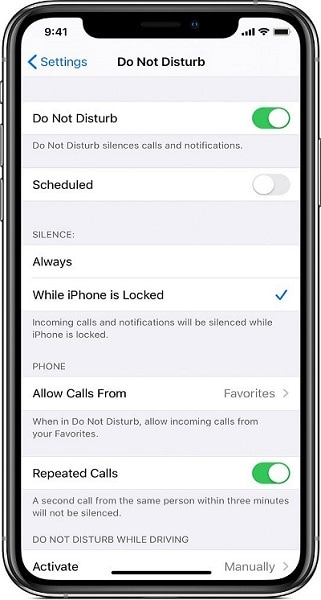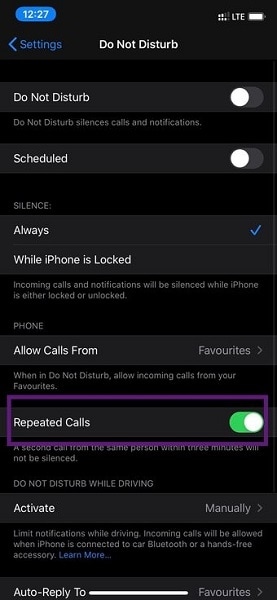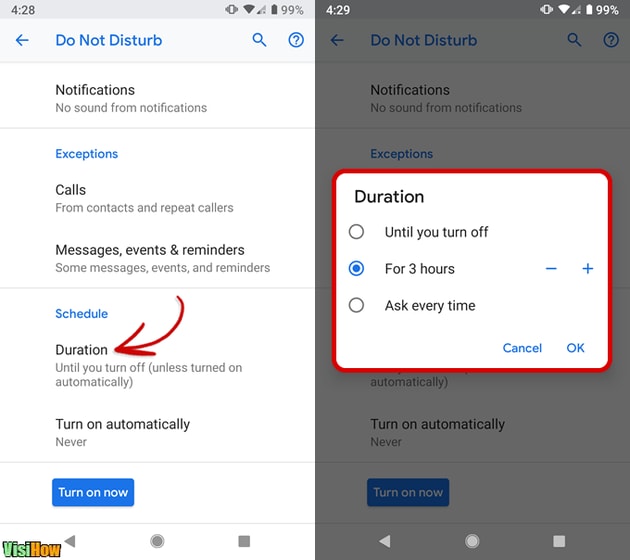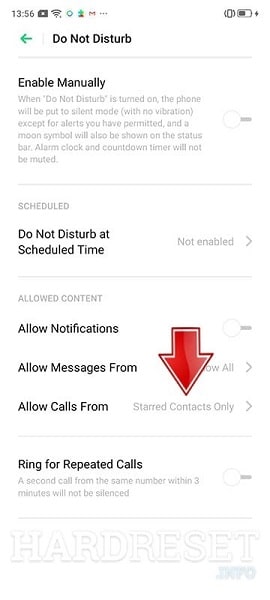iPhoneで動作しないことを邪魔しないで修正する9つのソリューション
電話機の電源を切りたくない場合、サイレント(DND)は、デジタルの気を散らすものを除外するために使用する便利な機能です。 サイレントモードを使用している間、着信通話、メッセージ、アプリアラートはミュートされます。 集中力が必要な仕事はありますか? それとも、あなたはただ一人の時間を必要とし、電話やテキストに邪魔されたくないですか? 邪魔しないでくださいあなたの救世主かもしれません。
一方、特に機能しない場合は、邪魔しないでください。面倒かもしれません。 サイレントモードを使用しているにもかかわらず、通話やテキストメッセージを受信しているとします。 または、DNDはアラームが鳴らないようにします。
解決策4:連絡先ステータスを変更する
「お気に入り」の連絡先は、iPhoneのサイレント設定を上書きする可能性があります。 iPhoneで連絡先をお気に入りとしてマークすると、サイレントモードがオンになっている場合でも、その個人は昼夜を問わず(電話またはテキストで)いつでもあなたに連絡できます。
したがって、サイレントモードがオンになっているときにランダムな連絡先から電話がかかってきた場合は、その連絡先を誤ってお気に入りとしてマークしていないことを確認してください。 iPhoneまたはiPadでお気に入りの連絡先を確認するには、以下の手順に従ってください。 また、お気に入りリストから連絡先を削除する方法についても説明します。
- 電話アプリの左下隅にある[お気に入り]をタップします。 リストの連絡先を相互参照し、奇妙な名前やなじみのない名前に注意してください。
- 連絡先のマークを解除するには、右上隅にある[編集]をタップします。
- 赤いマイナス(—)ボタンを押し続けます。
- 最後に、[完了]を選択して変更を保存し、[削除]をタッチして連絡先をリストから削除します。
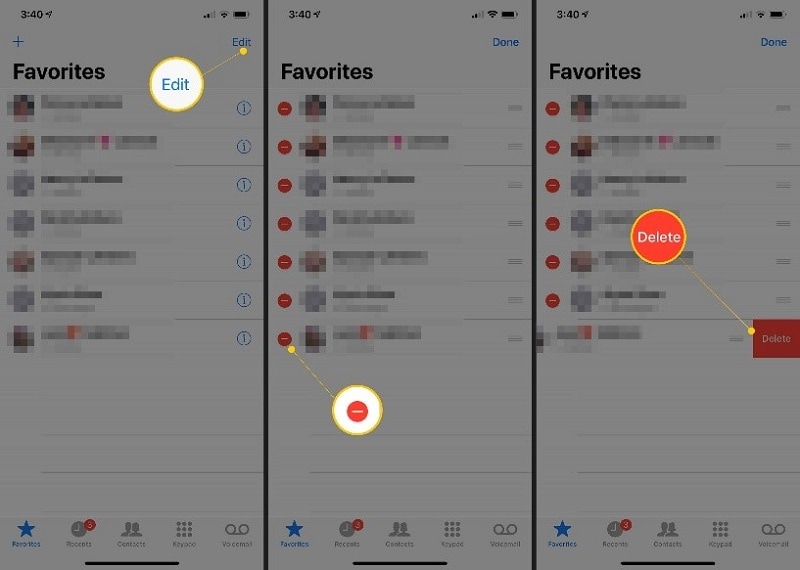
ソリューション7:すべての設定をリセットする
サイレントモードを使用している間は、電話、メッセージ、その他のアプリアラートのみをミュートする必要があります。 あなたの目覚まし時計とリマインダーはオフになりません。 驚いたことに、一部のiPhoneユーザーは、サイレントモードがアラームアラートとサウンドに干渉することがあると報告しています。
これが現在の状況に当てはまる場合は、デバイスの設定をリセットすることを検討してください。 これにより、デバイスの工場出荷時のデフォルト設定(ネットワーク、ウィジェット、アラートなど)が復元されます。 アラームが削除されることに注意してください。
iPhoneまたはiPadの設定をリセットしても、メディアファイルまたはドキュメントは削除されないことに注意してください。
すべての設定をリセットするには、[設定]>[一般]>[リセット]>[すべての設定をリセット]に移動し、携帯電話のパスコードを入力します。
これには3〜5分かかります。その間、デバイスの電源がオフまたはオンになります。 その後、サイレントモードをオンにして、偽のアラームを設定します。 予定時刻にアラームが鳴るかどうかを確認してください。
解決策9:iOSシステムの問題を修正する DrFoneTool –システム修復
iOSシステム修復ツールであるDrFoneToolは、サイレント機能が機能しない問題を修正できます。 このアプリは、iPhoneやその他のAppleデバイスで発生する可能性のある問題に対するワンクリックソリューションを提供します。 「iOS12のお気に入りを邪魔しないで機能しない」問題を解決する方法は次のとおりです。

DrFoneTool –システム修復
データを失うことなくiPhoneの問題を修正します。
- iOSを正常にのみ修正し、データを失うことはありません。
- iOSシステムのさまざまな問題を修正する 回復モードで立ち往生, 白いリンゴのロゴ, 黒い画面、開始時にループするなど。
- 他のiPhoneエラーやiTunesエラーなどを修正します iTunesエラー4013, エラー14, iTunesエラー27,iTunesエラー9、 もっと。
- iPhone、iPad、iPod touchのすべてのモデルで機能します。
- 最新のiOSバージョンと完全に互換性があります。

- Dr. Foneのメインウィンドウから、[システム修復]を選択します。

- デバイスに付属のLightningコネクタを使用して、iPhone、iPad、またはiPodtouchをコンピュータに接続します。 Dr. FoneがiOSデバイスを検出すると、標準モードまたは詳細モードのXNUMXつのオプションがあります。
注意-通常モードは、ユーザーデータを保持することにより、ほとんどのiOSマシンの問題を解決します。 コンピューター上のすべてのデータを削除する場合、詳細オプションは他の多くのiOSマシンの問題を修正します。 通常モードが機能しない場合は、詳細モードに切り替えてください。

- プログラムはiDeviceのモデルフォームを認識し、アクセス可能なiOSフレームワークモデルを表示します。 続行するには、バージョンを選択して[開始]をクリックします。

- その後、iOSファームウェアをダウンロードできます。 ダウンロードするファームウェアのサイズにより、手順に時間がかかる場合があります。 手順全体を通じてネットワークが中断されていないことを確認します。 ファームウェアが正しく更新されない場合でも、ブラウザを使用してダウンロードし、[選択]を使用してダウンロードしたファームウェアを復元できます。

- ツールは、アップグレード後にiOSファームウェアの検証を開始します。

- 数分で、iOSシステムは完全に機能するようになります。 コンピュータを手に取り、起動するのを待つだけです。 iOSデバイスの両方の問題が修正されました。

結論
状況をよりよく把握するために、Do NotDisturbiPhoneが機能していない場合に採用される可能性のある上位6つの方法を調べました。 [設定]メニューの機能をオンにしてみてください。 その後、iPhoneを再起動して、機能が動作するかどうかを確認してください。 さらに、設定をリセットしてみてください。 これが失敗した場合、最良の選択肢は、DrFoneToolを利用して問題を解決することです。 ほとんどの場合、DrFoneToolを採用することで問題に対処できます。 制限オプションを試すこともできます。 他のオプションのいずれも機能しない場合は、工場出荷時のリセットが最後の手段です。
邪魔しないでくださいは、手紙の命令に従う行儀の良いペットの犬のようなものです。 適切に設定すれば、機能に問題はありません。 上記のトラブルシューティング手法のいずれでも問題が解決しない場合は、アップルサポートに連絡するか、お近くの認定アップルサービスプロバイダーにアクセスして、ソフトウェアまたはハードウェアの損傷がないかiPhoneを検査してください。 デバイスを工場出荷時の設定にリセットすることもできますが、DrFoneToolソフトウェアを使用して情報とデータをバックアップしてください。